Μπορείτε να δημιουργήσετε ένα διάγραμμα κλάσης UML για να εμφανίσετε μια στατική προβολή των τάξεων ενός συστήματος, τα χαρακτηριστικά και τις μεθόδους τους, καθώς και τις σχέσεις μεταξύ των αντικειμένων. Παρέχει μια επισκόπηση μιας εφαρμογής.
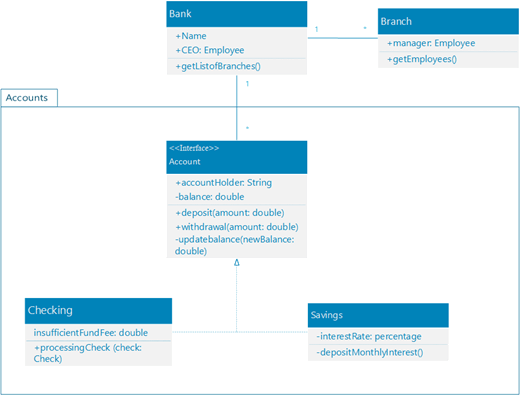
Όταν ξεκινάτε ένα νέο διάγραμμα κλάσης, εμφανίζεται το στάμπο Κλάση UML , μαζί με σχήματα που συμμορφώνονται με το πρότυπο UML 2.5.
(Οι εκδόσεις Professional του Visio περιλαμβάνουν υποστήριξη για το διάγραμμα κλάσης UML και το στάμπο, αλλά οι εκδόσεις Standard όχι.)
-
Έναρξη του Visio. Εναλλακτικά, εάν έχετε ήδη ανοιχτό ένα αρχείο, κάντε κλικ στην επιλογή Αρχείο > Δημιουργία.
-
Στο πλαίσιο Αναζήτηση, πληκτρολογήστε κλάση UML.
-
Επιλέξτε το διάγραμμα κλάσης UML .
-
Στο παράθυρο διαλόγου, επιλέξτε το κενό πρότυπο ή ένα από τα τρία διαγράμματα εκκίνησης. (Μια περιγραφή για κάθε μία εμφανίζεται στα δεξιά όταν την επιλέγετε.) Στη συνέχεια, επιλέξτε είτε Μονάδες μετρικού συστήματος είτε Μονάδες Η.Π.Α.
-
Επιλέξτε Δημιουργία.
-
Ανοίγει το διάγραμμα. Θα πρέπει να δείτε το παράθυρο Σχήματα δίπλα στο διάγραμμα. Εάν δεν το βλέπετε, μεταβείτε στην προβολή > παράθυρα εργασιών και βεβαιωθείτε ότι είναι επιλεγμένο το στοιχείο Σχήματα . Εάν εξακολουθείτε να μην το βλέπετε, κάντε κλικ στο κουμπί Ανάπτυξη του παραθύρου Σχήματα στα αριστερά.
-
Στην καρτέλα Προβολή , βεβαιωθείτε ότι το πλαίσιο ελέγχου δίπλα στην επιλογή Σημεία σύνδεσης είναι επιλεγμένο. Αυτή η επιλογή κάνει τα σημεία σύνδεσης να εμφανίζονται όταν ξεκινάτε τη σύνδεση σχημάτων.
-
Τώρα, σύρετε τα σχήματα που θέλετε να συμπεριλάβετε στο διάγραμμά σας από το παράθυρο Σχήματα στη σελίδα. Για να μετονομάσετε ετικέτες κειμένου, κάντε διπλό κλικ στις ετικέτες.
-
Για να προσθέσετε περισσότερα μέλη στο σχήμα τάξης, απαρίθμησης ή περιβάλλοντος εργασίας, σύρετε το σχήμα μέλους από τον πίνακα σχήματος στο αντίστοιχο σχήμα. Μπορείτε επίσης να προσθέσετε ένα νέο μέλος κάνοντας δεξί κλικ σε ένα υπάρχον μέλος και επιλέγοντας την εισαγωγή ενός μέλους.
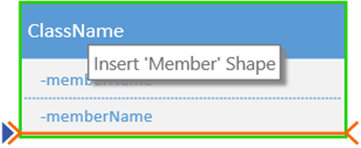
-
Συνδέστε δύο σχήματα με γραμμές σύνδεσης UML για να αναπαραστήσετε τις σχέσεις μεταξύ των σχημάτων. Για να αλλάξετε τους τύπους σχέσης, κάντε δεξί κλικ στη γραμμή σύνδεσης. Επιλέξτε τη σχέση που θέλετε από το μενού Ορισμός τύπου σύνδεσης .
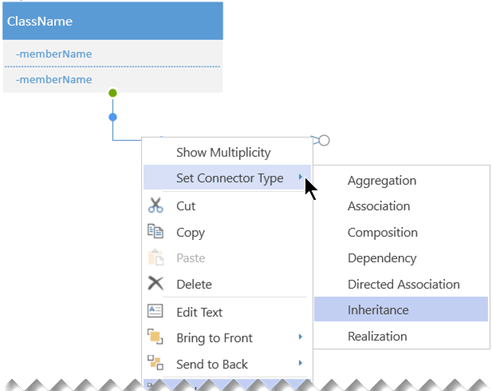
-
Αλλάξτε το μέγεθος ενός σχήματος κλάσης, απαρίθμησης ή περιβάλλοντος εργασίας κάνοντας κλικ στην κεφαλίδα του σχήματος για να το επιλέξετε και, στη συνέχεια, μετακινώντας το κίτρινο σημείο ελέγχου (στο δεξιό άκρο του σχήματος) αριστερά ή δεξιά για να μειώσετε ή να αυξήσετε το πλάτος του σχήματος.
-
Προσθέστε πεδία παραμέτρων και στερεοτύπων στα σχήματα της τάξης σας, επιλέγοντας το σχήμα, κάνοντας δεξί κλικ και επιλέγοντας την αντίστοιχη επιλογή από το αναδυόμενο μενού.
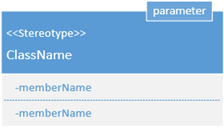
Πρώτα, δημιουργείτε ένα διάγραμμα και προσθέτετε ένα στάμπο κλάσης UML που έχει σχήματα που συμμορφώνονται με το πρότυπο UML 2.5.
Σημείωση: Για τη δημιουργία και την επεξεργασία διαγραμμάτων UML σε Visio για το Web απαιτείται άδεια χρήσης Visio Πρόγραμμα 1 ή Visio Πρόγραμμα 2, η οποία αγοράζεται ξεχωριστά από Microsoft 365. Για περισσότερες πληροφορίες, επικοινωνήστε με τον διαχειριστή του Microsoft 365. Εάν ο διαχειριστής σας έχει ενεργοποιήσει την "αγορά από το χρήστη", μπορείτε να αγοράσετε μια άδεια χρήσης για το Visio μόνοι σας. Για περισσότερες λεπτομέρειες, ανατρέξτε στο θέμα Συνήθεις ερωτήσεις για την αγορά από το χρήστη.
-
Ανοίξτε το Visio για το Web.
-
Κοντά στην επάνω δεξιά γωνία της σελίδας, επιλέξτε Περισσότερα πρότυπα.
-
Στη Συλλογή, κάντε κύλιση προς τα κάτω στη γραμμή Κλάση UML , περίπου στη μέση της σελίδας.
Το πρώτο στοιχείο στη γραμμή αντιπροσωπεύει ένα κενό πρότυπο μαζί με το συνοδευτικό στάμπο. Τα άλλα στοιχεία στη γραμμή είναι δείγματα διαγραμμάτων που έχουν κάποια σχήματα που έχουν ήδη σχεδιαστεί για να σας βοηθήσουν να ξεκινήσετε γρήγορα.
-
Κάντε κλικ σε οποιοδήποτε στοιχείο για να δείτε μια μεγαλύτερη προεπισκόπηση.
-
Όταν βρείτε το διάγραμμα που θέλετε να χρησιμοποιήσετε, κάντε κλικ στο κουμπί Δημιουργία .
Το νέο διάγραμμα, με το σχετικό στάμπο, ανοίγει στο πρόγραμμα περιήγησης. Είστε έτοιμοι να ξεκινήσετε τη σχεδίαση του διαγράμματός σας.
-
Τώρα, σύρετε τα σχήματα που θέλετε να συμπεριλάβετε στο διάγραμμά σας από το παράθυρο Σχήματα στη σελίδα. Για να μετονομάσετε ετικέτες κειμένου, κάντε διπλό κλικ στις ετικέτες.
-
Για να προσθέσετε περισσότερα μέλη στο σχήμα τάξης, απαρίθμησης ή περιβάλλοντος εργασίας, σύρετε το σχήμα μέλους από τον πίνακα σχήματος στο αντίστοιχο σχήμα. Μπορείτε επίσης να προσθέσετε ένα νέο μέλος κάνοντας δεξί κλικ σε ένα υπάρχον μέλος και επιλέγοντας την εισαγωγή ενός μέλους.
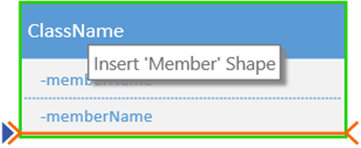
-
Συνδέστε δύο σχήματα με γραμμές σύνδεσης UML για να αναπαραστήσετε τις σχέσεις μεταξύ των σχημάτων. Για να αλλάξετε τους τύπους σχέσης, κάντε δεξί κλικ στη γραμμή σύνδεσης. Επιλέξτε τη σχέση που θέλετε από το μενού Ορισμός τύπου σύνδεσης .
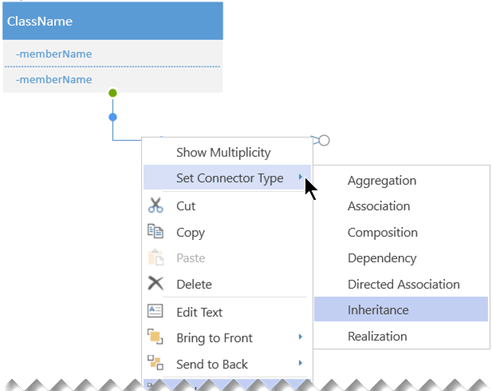
-
Αλλάξτε το μέγεθος ενός σχήματος κλάσης, απαρίθμησης ή περιβάλλοντος εργασίας κάνοντας κλικ στην κεφαλίδα του σχήματος για να το επιλέξετε και, στη συνέχεια, μετακινώντας το κίτρινο σημείο ελέγχου (στο δεξιό άκρο του σχήματος) αριστερά ή δεξιά για να μειώσετε ή να αυξήσετε το πλάτος του σχήματος.
-
Προσθέστε πεδία παραμέτρων και στερεοτύπων στα σχήματα της τάξης σας, επιλέγοντας το σχήμα, κάνοντας δεξί κλικ και επιλέγοντας την αντίστοιχη επιλογή από το αναδυόμενο μενού.
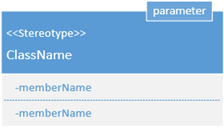
Συμβουλές για τη δημιουργία διαγράμματος τάξης
-
Προσδιορίστε κάθε στοιχείο και τις σχέσεις του.
-
Προσδιορίστε με σαφήνεια για ποιο λόγο είναι υπεύθυνη κάθε τάξη.
-
Μην συμπεριλάβετε περιττές ιδιότητες στο διάγραμμα που μπορεί να το κάνουν πολύ περίπλοκο.
Σημειογραφία κλάσης
|
Σύμβολο |
Σημασία |
|---|---|
|
- |
Το χαρακτηριστικό ή η λειτουργία είναι ιδιωτικό. |
|
+ |
Το χαρακτηριστικό ή η λειτουργία είναι δημόσια. |










